オリジナルグッズを作ってプリントビジネスを始めたいけど、どの機械を購入したらいいの?そんなお悩みを抱えている方も多いと思います。
そこでご紹介するのが、2021年2月にエプソン(EPSON)から発売されたA4サイズの昇華プリンター「SC-F150」です。
非常にシンプルで小型ですが、初めての昇華プリンターの導入には最適な一台です。
今回はそんな「SC-F150」を使って様々な素材に昇華転写プリントを行ってみました!
それではどうぞ☞
目次
1. 昇華転写プリントとは?
プリンターの説明の前に、「昇華転写プリント」を初めて聞く人へどのようなものかをご説明します。
昇華転写プリントとは、昇華インクを搭載しているインクジェットプリンターで専用の転写用紙に印刷し、印刷した写真や絵などを物に転写することのできる印刷技術です。昇華インクを搭載しているプリンターを『昇華転写プリンター』と呼びます。
昇華転写できる素材は決まっており、ポリエステル100%またはポリエステルコーティングが施されている陶器や金属、ガラスなどです。例えば、卒業記念のマグカップやショップのノベルティ、スポーツチームのユニフォームを作るときに活用されています。
昇華プリント最大の魅力は、色鮮やかで綺麗なフルカラープリントができることです。

●昇華転写のメリット
- ・色鮮やか
- ・色落ちしない(高い耐久性)
- ・プリントしても素材の風合いを損なわない
- ・伸縮に強い
●昇華転写のデメリット
- ・白インクがないため濃色生地には転写できない
- ・ポリエステル100%またはポリエステルコーティングされた素材にしか転写できない
また昇華転写プリントにはプレス機が必須となります。
プレス機には様々な種類があり、用途によって使い分けます。

以上をまとめると昇華転写に必要なものは、①昇華プリンター ②ポリエステル素材 ③アイロンプレス機 の3つとなります。
昇華システムの導入には、「導入に色々必要でスペースがない」、「導入のハードルが高そう」といった不安があるかもしれませんが、そんな懸念を払拭してくれるのが今回紹介する「SC-F150」なのです。
2. エプソン(EPSON)小型昇華プリンター「SC-F150」
2-1.設置スペースに困らないサイズ感
こちらがエプソンA4サイズ昇華プリンター「SC-F150」です。
先ほど説明したように昇華転写にはプレス機が必須なので、必然的に設置スペースも必要となります。ですが「SC-F150」は極力そのスペースを抑え、導入しやすい大きさとなっています。
2-2.簡単補充&大容量で経済的なインクボトル
インクはインクボトル式でカートリッジを交換する手間がありません。
インクをタンクに挿すだけで簡単にインクを補充できる仕組みとなっています。

加えてインクボトルは一度で大容量のインクを補充できるのでランニングコストが非常に安いです。まさに一石二鳥のインクです。
2-3. 高品質な印刷・転写ができるエプソン純正紙
エプソン純正のインクと転写紙を使用すれば、ポリエステル素材のマスク、マグカップなどの素材にキレイに転写できます。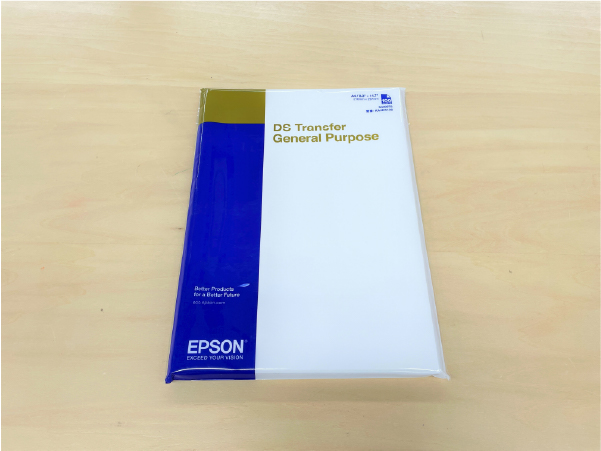
2-4.困ったときは操作ガイドで解決
折り畳み式の操作パネルでは操作ガイドを見ることができます。
メンテナンスや操作でわからない点が出てきたら図で説明してくれるので、画面の指示に従って作業を行うだけです。
3. 実際に印刷してグッズを作製してみる
3-1.実際に印刷してみた
「SC-F150」の細かな特徴がおわかり頂けたかと思いますので、実際に印刷から転写を行い、グッズを作っていきます。
今回作るグッズはマグカップとマスクです。
それでは早速イラストレーター(Adobe illustrator)でデザインしたデータを印刷していきましょう。
[ファイル]>[プリント]を開きます
[プリンター]>[詳細設定]を行います。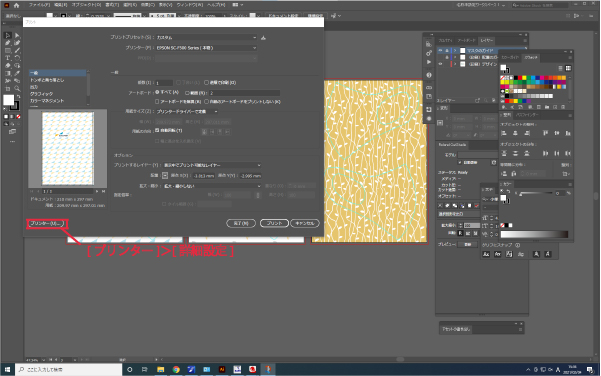
マスクの場合は用紙種類を「布」に設定します。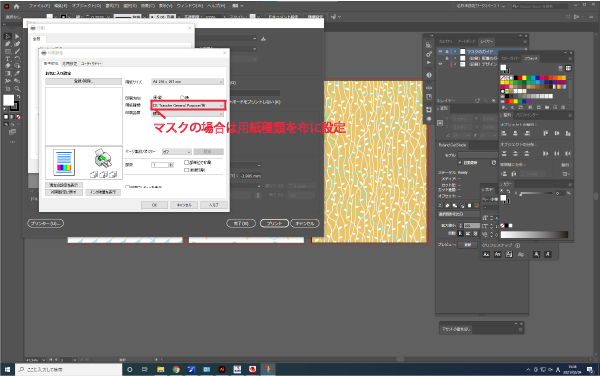
昇華転写のデータ作成で忘れてはいけないのが左右反転させることです!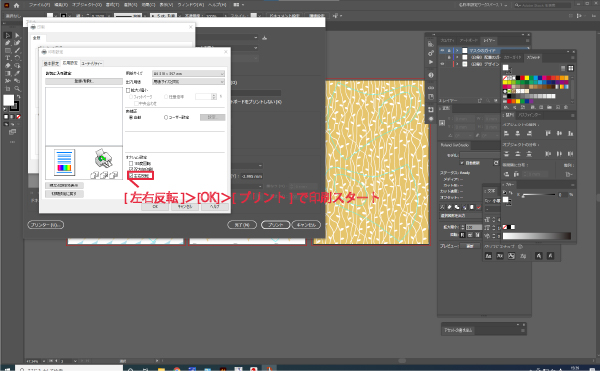
プリント設定が完了したらいよいよ印刷です。
マスク用のデータが印刷されました!左右反転もしっかりできていますね。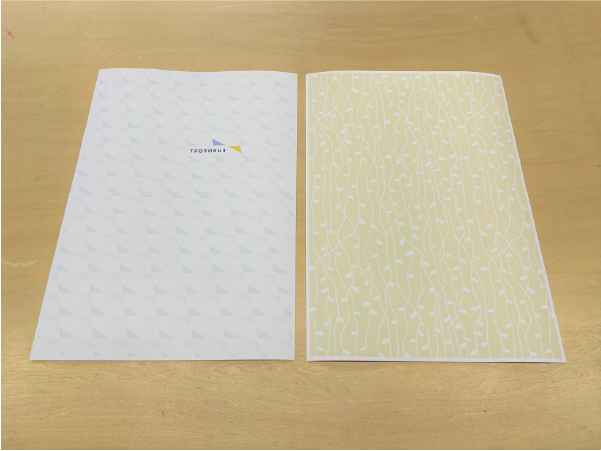
次はマグカップ用のデータを印刷していきます。
マスクと異なる点は用紙種類を「リジット」に設定することです。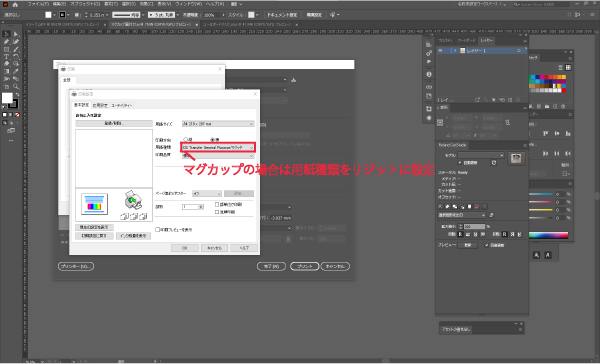
先ほどと同様に左右反転させて印刷しましょう。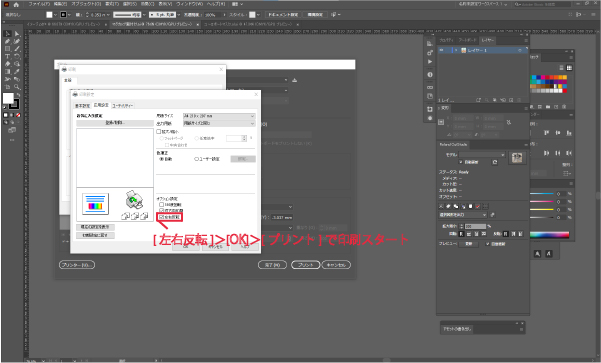
マグカップのデータも印刷できました。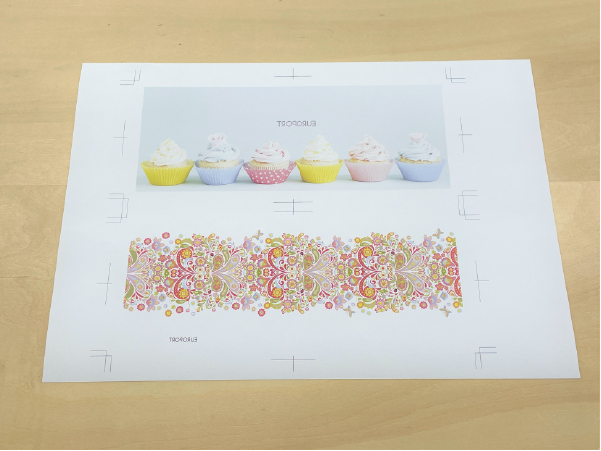
3-2.転写してみた
転写紙への印刷が終わったのでいよいよ転写していきます。
転写する前に印刷されたインクを乾かす必要があります。半日から1日かけてしっかり乾かしてください。
今回はドライヤーで乾かしました。
まずはマスクに転写していきたいと思います。
反対面に転写されないように間にシリコンペーパーを挟みます。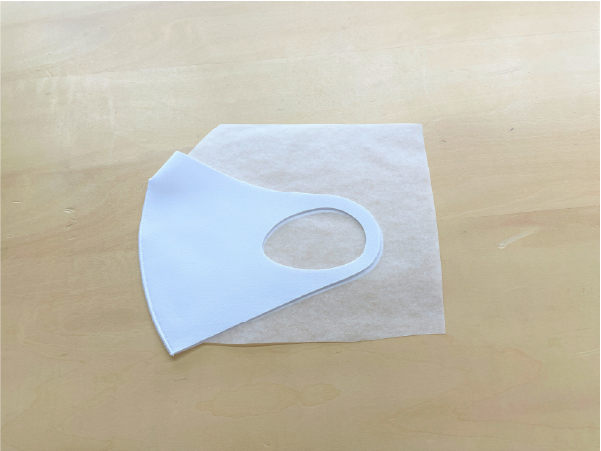
片面から転写していきます。
今回は、平面のものにプレスできる小型アイロンプレス機「ポント(Ponto)」を使用しました。
早速ポンッとプレスしていきましょう。
左面の転写が完了しました。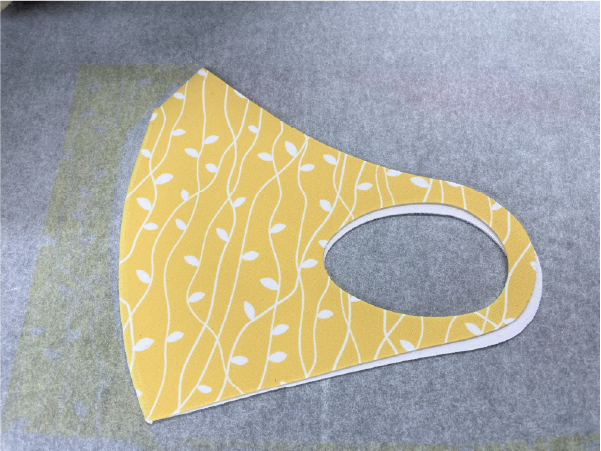
もう片面も同様にポンッ!
右面も転写完了!
縫い目もバッチリ転写されていますね。
次にマグカップです。
マグカップへの転写にも「ポント(Ponto)」を使用します。
平面プレスだけでなく、オプションのアタッチメントを付けることでマグカップのプレスも可能になります!
デザインがあるほうをマグカップの表面に当てて耐熱テープで固定します。
シリコンペーパーでマグカップ全体を包みます。
プレス機にセットしたらレバーを下ろし、190℃で3分待ちます。
ブザーが鳴ったらマグカップを取り出して、転写紙を剥がします。
キレイに転写されました。さすがエプソン製、発色が良いですね。
このように、「SC-F150」を使用すると簡単にオリジナルグッズの作成ができました。
4. おわりに
「SC-F150」を実際に使って印刷から転写まで行いましたが、いかがでしたでしょうか?
- ・初期投資を少なくプリントビジネスを始めたい…
- ・小ロットで色んなオリジナルグッズを作製したい…
- ・設置スペースが限られている…
こんなお悩みをお持ちの方には、今回ご紹介した「SC-F150」がおススメです。
コンパクトサイズ、低コストで導入可能なうえ、全て(ハード、インク、転写紙、ソフト)エプソン純正品だから導入後も安心して使えます。
昇華転写ではプレス機が必要となりますが、既にアイロンプリントを行っている方なら、「SC-F150」を追加していただくだけで手軽に新しいプリントビジネスを始めることができます。
詳しく聞いてみたい、実際に動いているところを見たいという方はお気軽にお問合せください。












 昇華転写プリンターとは?プリントできるものとプリンターの選び方
昇華転写プリンターとは?プリントできるものとプリンターの選び方 オーダーグッズ業者必見!大判昇華転写プリンターと輪転機が人気な理由とは?
オーダーグッズ業者必見!大判昇華転写プリンターと輪転機が人気な理由とは?






